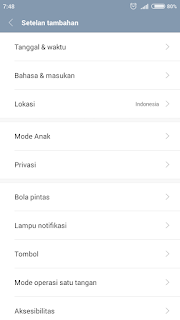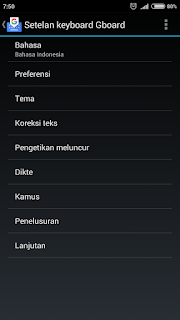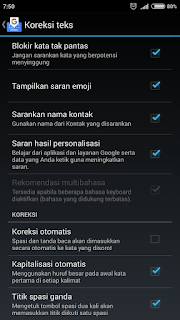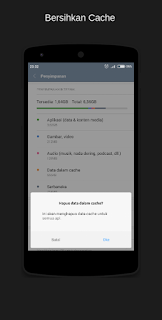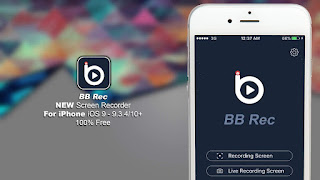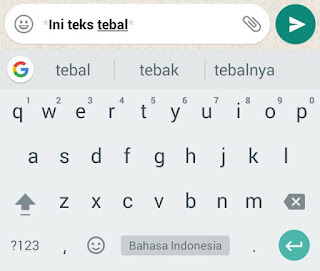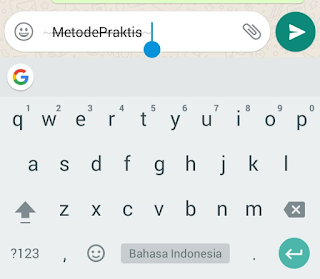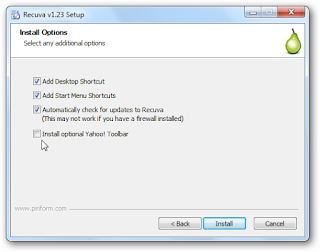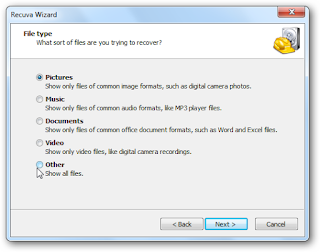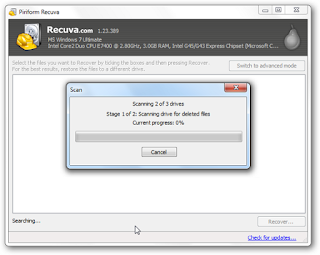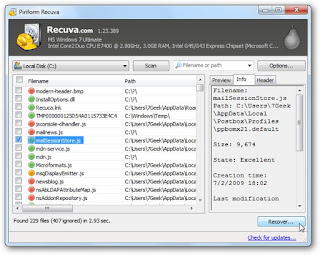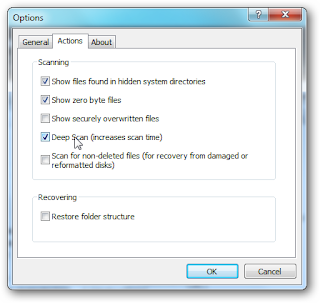Herbarium
Beberapa fungsi herbarium adalah sebagai berikut:
- Bahan peraga botani.
- Bahan penelitian.
- Alat Pembantu identifikasi tanaman.
- Bukti keanekaragaman.
- Spesimen acuan untuk publikasi spesies baru
- Sebagai pusat referensi
Jenis Herbarium
Herbarium terbagi atas herbarium kering dan herbarium basah.Dijelaskan bahwa herbarium kering adalah herbarium yang dibuat dengan cara pengeringan, namun tetap terlihat ciri-ciri morfologinya sehingga masih bisa diamati dan dijadikan perbandingan pada saat determinasi selanjutnya.
Herbarium basah adalah Spesiesmen tumbuhan yang telah diawetkan disimpan dalam suatu larutan yang di buat dari komponen macam zat dengan komposisi yang berbeda-beda.
Bagaimana cara membuatnya?
dibawah ini dijelaskan cara membuat Herbarium:- Siapkan tanamannya dan 2 buku tebal.
- Cari meja atau lantai yang akan dibuat herbarium.
- Apit tanaman diantara 2 buku yang tadi sudah disiapkan. Hal ini bertujuan agar tanaman terpress secara merata.
- Tunggu sekitar satu minggu maka herbarium sudah mengering dan siap dikemas.
Nah setelah herbarium menjadi kering ada kelebihan dan kekurangannya, yakni:
kelebihannya, yaitu dapat bertahan lama hingga ratusan tahun
kekurangannya juga ada yaitu:
- Spesimen mudah mengalami kerusakan akibat perawatan yang kurang memadai maupun karena frekuensi pemakaian yang cukup tinggi untuk identifikasi dan pengecekan data secara manual
- Tidak bisa diakses secara bersama-sama oleh berberapa orang
- Tidak bisa diakses sewaktu-waktu dan tidak dapat diakses dari jarak jauh.